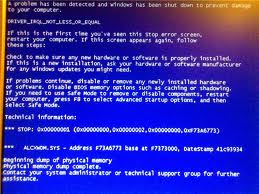
0X000000d1 Windows Error este un mesaj comun de eroare de oprire care apare pe un ecran albastru atunci când încercați să vă opriți calculatorul. Acesta va apărea numai pe versiunile XP ale Windows. Acest mesaj de eroare apare în mod normal atunci când folosiți un mouse Logitech și versiunea Logitech MouseWare instalată pe computerul dumneavoastră este depășită. Pentru a remedia această problemă, trebuie să rezolvați problemele pe care computerul dumneavoastră le poate avea eventual – ceea ce poate fi realizat urmând pașii descriși pe această pagină.
Ce cauzează erorile 0x000000d1?
Când întâlniți erorile 0X000000d1, acestea sunt de obicei afișate în următorul format:
- „STOP 0x000000D1, (0x0000002b, 0x00000002, 0x000000000000, 0xEEEE1b01) IRQL_NOT_LESS_OR_EQUAL Kbdclass.sys.”
Erorile 0X000000d1 sunt cauzate, de obicei, de programe Logitech MouseWare defecte sau neactualizate de pe computerul dumneavoastră, în special atunci când utilizați versiunile 9.10 și 9.24. Alte programe și erori de registru pot provoca, de asemenea, apariția acestui mesaj de eroare. Pentru a putea remedia eroarea, trebuie să rezolvați problemele legate de versiunile MouseWare prin descărcarea celei mai recente versiuni. Ar trebui, de asemenea, să încercați să identificați orice alte cauze ale acestei erori pentru a putea rezolva problemele.
Cum să remediați eroarea 0x000000d1 pe PC-ul dumneavoastră
Pasul 1 – Eliminați aplicația „Logitech MouseWare” de pe PC-ul dumneavoastră

Programul Logitech MouseWare este driverul de dispozitiv pentru mouse-ul Logitech pe care îl utilizați cu PC-ul dumneavoastră. Această aplicație provoacă uneori apariția unui ecran albastru pe Windows XP și, atunci când se întâmplă acest lucru, trebuie să fie eliminată. Pentru a elimina Logitech MouseWare, trebuie să faceți clic pe Start> Control Panel> Add/Remove Programs și selectați aplicația din listă, apoi faceți clic pe butonul „Remove”. Trebuie să reporniți PC-ul după ce ați eliminat cu succes programul problematic.
Pasul 2 – Asigurați-vă că nu aveți niciun program problematic
Trebuie să puteți utiliza toate instrumentele disponibile în PC-ul dvs. cât mai fiabil posibil. Este important să descoperiți programul specific care determină apariția erorii. Luați notă de programele pe care le-ați adăugat recent sau de driverele de dispozitiv pe care le-ați actualizat recent. Nu există altă cale decât să urmăriți activitatea PC-ului dvs. din momentul în care a apărut prima dată eroarea, deoarece acest tip de eroare este declanșat de instalarea unui program problematic.
Pasul 3 – Actualizați Windows
Pentru că există multe probleme de incompatibilitate cu programele de la terți, Microsoft lansează mereu actualizări și hotfix-uri pentru a rezolva problemele. Este important ca Windows XP să fie întotdeauna actualizat pentru a vă asigura că sistemul dvs. conține corecturile necesare. Pentru a obține cele mai recente actualizări pentru Windows, trebuie să faceți clic pe Start> Toate programele> Windows Update și apoi să urmați instrucțiunile de actualizare de pe ecran. Pentru ca procesul de actualizare să fie finalizat, trebuie să vă reporniți PC-ul.
Pasul 4 – Curățați Registrul Windows-ului
- Download This Registry Cleaner
„Registrul” poate fi vinovatul pentru eroarea 0X000000d1 în multe cazuri. Registrul dumneavoastră este o bază de date centrală în care sunt stocate toate setările pentru fișiere și programe. Windows trebuie să acceseze acest registru pentru a putea încărca corect fișierele și programele. În ciuda faptului că joacă un rol vital în sistemul dumneavoastră, volumul mare de accesare a registrului face ca unele chei de registru să fie corupte sau deteriorate, ceea ce înseamnă că erori precum problema 0X000000d1 vor apărea și vor cauza probleme pentru sistemul dumneavoastră. Pentru a remedia erorile de registru, trebuie să utilizați un program de curățare a registrului de încredere care poate scana prin registrul dvs. și poate repara toate intrările de registru detectate care se dovedesc a fi corupte.
.